Sao chép danh bạ từ iphone sang samsung
Đã có lần, khi chuyển danh bạ từ một nền tảng di động này sang một nền tảng khác sẽ là nhập thủ công vô số tên, số điện thoại và thông tin khác. Rất may, ngày nay điện thoại thông minh có thể làm hầu hết công việc cho chúng ta.
Và đối với hầu hết các thao tác, đều có thể được thực hiện trong một khoảng thời gian rất nhỏ. Cách tốt nhất để chuyển hay sao chép danh bạ từ iPhone sang Samsung là gì?
Trong bài viết này Techcare sẽ hướng dẫn bạn tất cả các phương pháp đơn giản nhất để bạn có thể bắt đầu và tận hưởng thiết bị Android của mình ngay lập tức.
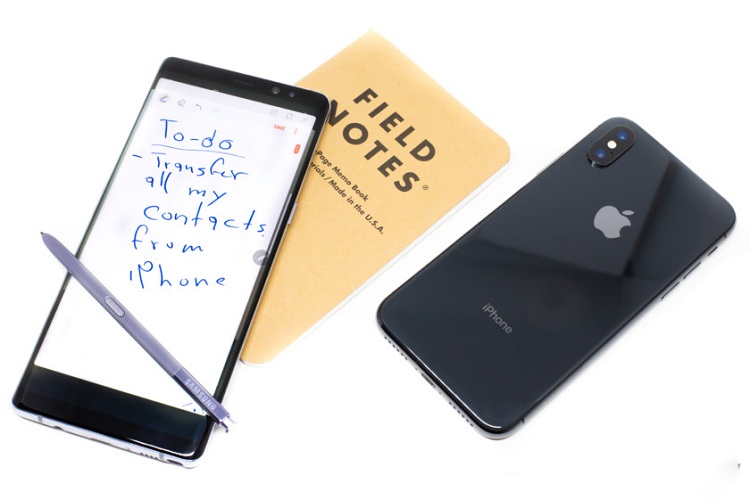
Cách 1: Chuyển danh bạ từ iPhone sang Android bằng tài khoản Google của bạn
Đầu tiên bạn sẽ cần một tài khoản Google để sử dụng điện thoại Samsung của bạn. Nếu bạn chưa có tài khoản hãy truy cập trang web của Google để lập một tài khoản. Những thao tác này bạn có thể làm trực tiếp trên chiếc Samsung của mình.
Khi bạn đã tạo xong một tài khoản Google cho mình, hãy dùng iPhone của bạn và điều hướng đến phần Mail, Danh bạ, Lịch Calendar trên menu Cài đặt của bạn. Nhập vào tài khoản Google của bạn. Nhấp vào Thêm tài khoản, chọn tùy chọn Gmail và nhập thông tin đăng nhập của bạn.
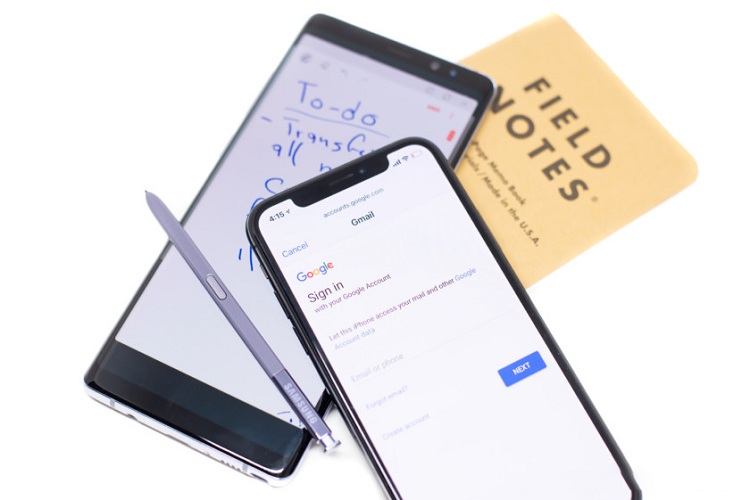
Tiếp đó, iPhone của bạn sẽ hỏi những phần nào trong Google mà bạn muốn đồng bộ hóa. Chọn tùy chọn Contacts – Danh mục sau đó các thiết bị iPhone và Android của bạn sẽ bắt đầu đồng bộ hóa danh bạ với nhau. Nếu bạn có nhiều số trong danh bạ, có thể mất một lúc. Chỉ cần đảm bảo duy trì kết nối internet trong khi danh bạ của bạn được đồng bộ hóa.
Cần lưu ý là thiết bị iPhone sẽ không cho bạn biết đã đồng bộ hóa xong chưa. Để kiểm tra xem quá trình đã hoàn thành chưa, hãy đến trang web Danh bạ Google từ máy tính bạn, đăng nhập bằng tài khoản Google và kiểm tra danh sách các liên hệ đó.
Khi danh bạ được đồng bộ hóa xong, đăng nhập vào thiết bị Android bằng tài khoản Google của bạn và hoàn tất cài đặt! Ngoài ra bạn có thể tham khảo thêm các bài viết copy danh bạ từ iphone sang sim không jailbreak để thực hiện thêm nhiều thủ thuật khác nhau.
Cách 2 – Chuyển khoản bằng iCloud
Chỉ cần bạn bật iCloud ở iPhone, thì chuyển danh bạ từ IOS sáng Android mất rất ít thời gian.
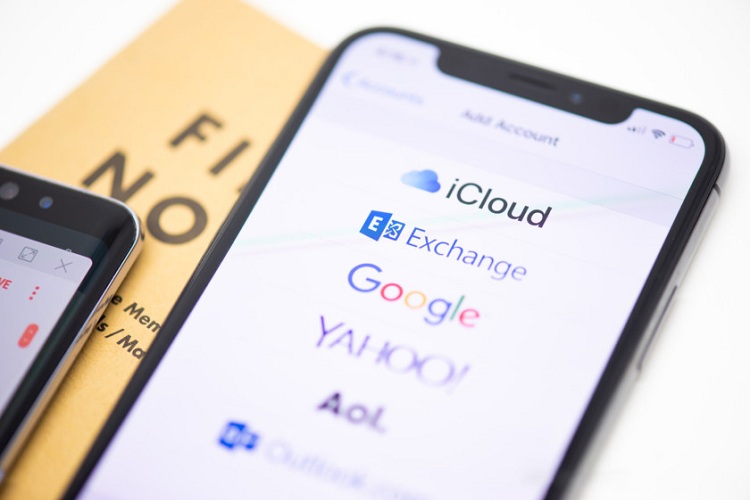
Trên iPhone của bạn, hãy vào Cài đặt, chọn Mail, Danh bạ, Lịch, sau đó chọn Tài khoản, nơi bạn sẽ thấy Danh sách iCloud được liệt kê. Chọn tùy chọn này, sau đó bật nút bật cho Danh bạ Liên hệ. IPhone của bạn sẽ nhắc bạn liên lạc với các ứng dụng liên lạc trên thiết bị của bạn với iCloud.
Khi quá trình này được thực hiện, hãy đến icloud.com trên trình duyệt web trên máy tính của bạn, đăng nhập bằng ID Apple của bạn, sau đó chọn Danh bạ Liên hệ. Nhấp vào biểu tượng bánh răng ở góc dưới bên trái, sau đó nhấn vào Chọn Chọn Tất cả. Sau đó, nhấp vào bánh xe một lần nữa và chọn Xuất khẩu vCard xỉ.
Điều hướng đến gmail.com , nhấp vào nút Thư Mail, sau đó chọn Danh bạ Liên hệ. Nhấp vào tab của More More, chọn, Nhập vào Nhập, chọn Tập tin, sau đó chọn tệp card đã lưu của bạn. Nhập xong, Gmail sẽ hiển thị list liên hệ đã được nhập.
Tại thời điểm này, bạn có thể thấy một số liên hệ trùng lặp, và loại bỏ chúng một cách dễ dàng. Đơn giản chỉ cần nhấn nút Tìm kiếm & Hợp nhất các bản sao trong thẻ More More. Bạn có thể biết thêm thủ thuật Những cách xóa danh bạ trên iphone nhanh tiết kiệm thời gian để hiểu rõ hơn.
Cách 3 – Chuyển từng liên hệ bằng email hoặc văn bản
Ngoài ra còn có một phương pháp thứ ba để chuyển danh bạ từ iPhone sang điện thoại Android mới của bạn. Tuy nhiên, điều này chỉ được sử dụng nếu bạn có một vài số liên lạc trên iPhone hoặc nếu bạn chỉ muốn chuyển một số lượng hạn chế chúng sang thiết bị Android mới của mình.
Chỉ cần mở phần danh bạ trong iPhone của bạn, sau đó chọn liên hệ bạn muốn chuyển từ iPhone sang Android. Cuối cùng, vuốt xuống để chuyển liên hệ đó, bằng email hoặc qua văn bản. Trên đây là tất cả để có nó. Một lần nữa, chỉ sử dụng phương pháp này nếu bạn không có hàng trăm liên hệ bạn cần chuyển từ iPhone sang điện thoại Android mới.
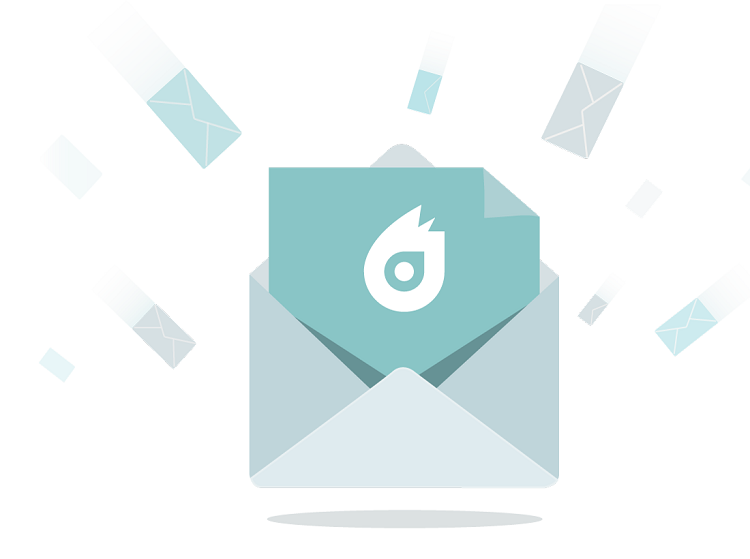
Xem thêm: Cách đưa iPhone về DFU nhanh nhất
Bạn cũng có thể sử dụng một ứng dụng của bên thứ ba, nhưng Techcare cảm thấy tốt hơn là chỉ nên đi một trong ba cách trên vì chúng ít phức tạp khi bạn đã có cho iPhone hoặc Samsung mới của bạn.
Có thể có một vài cách khác để chuyển danh bạ từ iPhone sang thiết bị Android, nhưng các phương pháp được liệt kê ở trên là cách dễ nhất. Nếu có thắc mắc hãy liên lạc qua hotline của Hệ thống Techcare để được tư vấn miễn phí.















![Toni Kroos là ai? [ sự thật về tiểu sử đầy đủ Toni Kroos ]](https://evbn.org/wp-content/uploads/New-Project-6635-1671934592.jpg)


